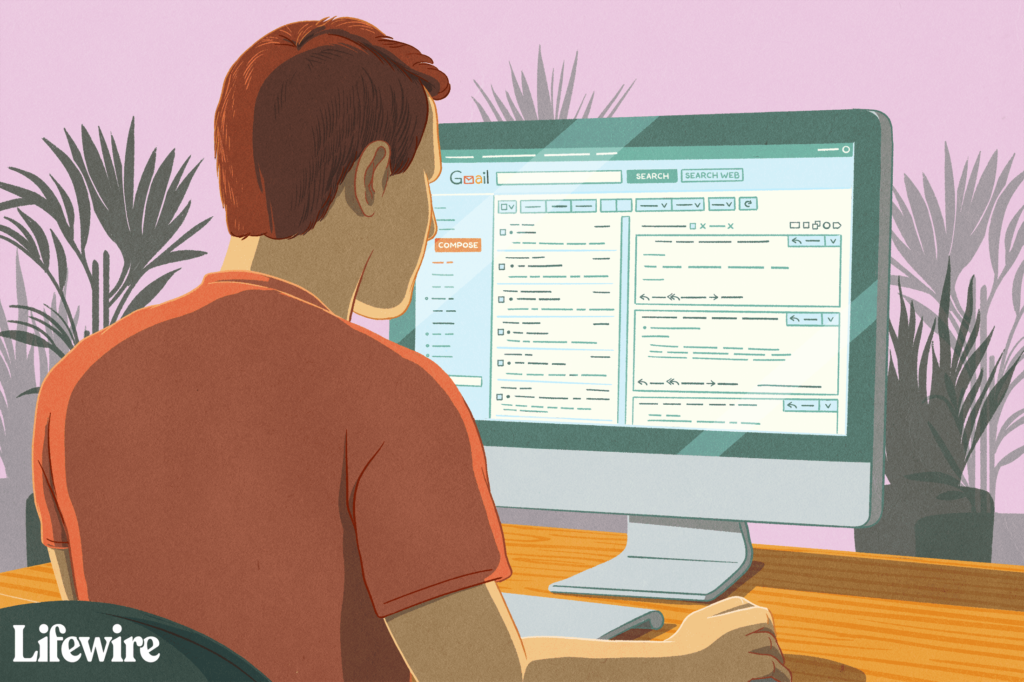Comment activer le volet de prévisualisation des e-mails dans Gmail
ce qu’il faut savoir
- Dans Gmail, sélectionnez d’installation équipement > Afficher tous les paramètres. choisir boîte de réception onglet et cochez la case à côté de Activer le volet de lecture.
- Dans Gmail, sélectionnez le nouveau Basculer en mode volet partagé bouton.
- choisir soit division verticale ou diviser horizontalement. Ouvrez un e-mail pour voir le volet de prévisualisation.
Cet article explique comment activer et utiliser le volet de prévisualisation dans Gmail.
Ces instructions concernent la version de bureau de Gmail.
Activer le volet de prévisualisation dans Gmail
Gmail dispose d’une option intégrée appelée « Volet de prévisualisation » qui facilite la lecture de vos messages. Cette fonctionnalité divise l’écran en deux parties afin que vous puissiez lire les e-mails d’un côté et parcourir les messages de l’autre.
Basculer entre les différents volets de lecture est un jeu d’enfant, mais avant de commencer, vous devez activer le volet de prévisualisation dans Gmail (désactivé par défaut). Activez l’option Volet de prévisualisation dans Gmail via la section Avancé des paramètres. C’était autrefois connu sous le nom de laboratoire.
-
choisir engrenage dans le coin supérieur droit de Gmail.
-
choisir Afficher tous les paramètres dans le menu qui s’affiche.
-
aller à boîte de réception Étiqueter.
-
faites défiler jusqu’à panneau de lecture section et cochez la case à côté de Activer le volet de lecture.
-
faites défiler vers le bas et sélectionnez Sauvegarder les modifications. Vous serez immédiatement redirigé vers le dossier Boîte de réception.
Comment ajouter un volet de prévisualisation à Gmail
Maintenant que le Reading Pane Lab est ouvert et accessible, il est temps de l’utiliser réellement.
-
Cliquez ou appuyez sur la flèche vers le bas à côté de Nouveau Basculer en mode volet partagé bouton (celui activé à l’étape 5 ci-dessus).
-
Choisissez l’une des deux options suivantes pour activer le volet de lecture maintenant :
- Fractionnement vertical : Placez le volet de prévisualisation à droite de l’e-mail.
- Fractionner horizontalement : Placez le volet de prévisualisation sous l’e-mail, la moitié inférieure de l’écran.
-
Ouvrez n’importe quel e-mail dans n’importe quel dossier. Vous devriez avoir un volet de prévisualisation fonctionnel.
ledigitalpost / Marisa Patrinos
Conseils d’utilisation du volet de prévisualisation dans Gmail
Ce division verticale Pour les écrans larges, cette option est préférée car elle sépare les volets de messagerie et de prévisualisation afin qu’ils soient côte à côte, offrant beaucoup d’espace pour lire les messages tout en parcourant vos e-mails.Si vous avez un moniteur traditionnel plus carré, vous préférerez peut-être utiliser diviser horizontalement De cette façon, le volet de prévisualisation n’est pas tronqué.
Lorsque le mode écran partagé est activé, si vous placez le curseur de la souris directement sur la ligne qui sépare le volet d’aperçu et la liste de diffusion, vous constaterez que vous pouvez déplacer la ligne vers la gauche et la droite ou vers le haut et le bas (selon le type d’aperçu mode dans lequel vous vous trouvez). Cela vous permet d’ajuster la quantité d’écran à utiliser pour lire les e-mails et la quantité à réserver pour l’affichage des dossiers de messagerie.
il y en a encore un pas de division Vous pouvez choisir des options à utiliser avec des fractionnements verticaux ou horizontaux. Cela désactivera temporairement le volet de prévisualisation afin que vous puissiez utiliser Gmail normalement. Si vous choisissez cette option, elle ne désactive pas la fonctionnalité, elle désactive le mode fractionné que vous utilisez.
Vous pouvez appuyer sur Basculer en mode volet partagé bouton (pas la flèche à côté) immédiatement dans le mode de prévisualisation dans lequel vous vous trouvez et pas de division options.Par exemple, si vous lisez actuellement avec diviser horizontalement Une fois ouvert, appuyez sur ce bouton et le volet de prévisualisation disparaîtra ; vous pouvez appuyer à nouveau dessus pour revenir immédiatement en mode horizontal. Il en va de même si vous utilisez le mode vertical.
Dans le même ordre d’idées, vous avez la possibilité de basculer entre les volets verticaux et horizontaux lorsque vous lisez des e-mails. Vous n’avez pas besoin de désactiver, de réinstaller ou d’actualiser le laboratoire du volet de prévisualisation pour ce faire.Utilisez simplement la flèche à côté de Basculer en mode volet partagé bouton pour choisir une autre direction.
si vous ouvrez pas de division L’option lorsque l’e-mail s’ouvre est qu’il « réinitialisera » le volet de lecture.En d’autres termes, l’e-mail sera marqué comme lu et le volet de prévisualisation affichera Aucune conversation sélectionnéeSi vous souhaitez lire le même e-mail dans une nouvelle direction, vous devez rouvrir l’e-mail.
Merci de nous en informer!
Dites-nous pourquoi !
D’autres détails ne sont pas assez difficiles à comprendre